联想乐Phone手机如何拨号共享上网?
发布时间:2015-05-12 来源:查字典编辑
摘要:联想乐Phone手机如何拨号共享上网的设置?方法很简单,下面就有联想乐PHONE论坛小编为大家详细讲解联想乐Phone怎么拨号共享上网的设置...
联想乐Phone手机如何拨号共享上网的设置?方法很简单,下面就有联想乐PHONE论坛小编为大家详细讲解联想乐Phone怎么拨号共享上网的设置教程吧!
第一步 拨号前准备
1、开通GPRS 功能;(开通了CMWAP 和CMNET 功能)。
2、然后安装手机Modem 驱动程序。
3、必须关闭手机推送功能。
右键菜单点击“我的电脑”-属性-设备管理器:
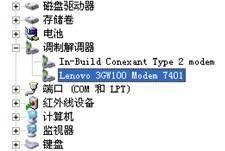
第二步 设置电脑Modem属性
右键菜单点击 “属性”—→选择“高级”功能项


在额外的初始化命令栏中,输入AT 控制命令:
移动:AT+CGDCONT=1,"IP",“cmnet"
联通:AT+CGDCONT=1,"IP","uninet"


第三步 新建拨号连接
新建一个使用上面 Modem 的拨号连接:在“控制面板”—“网络连接”界面,点击“创建一个
新的连接”,创建步骤如以下图示:
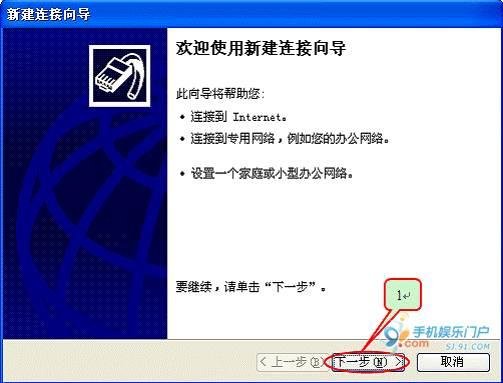
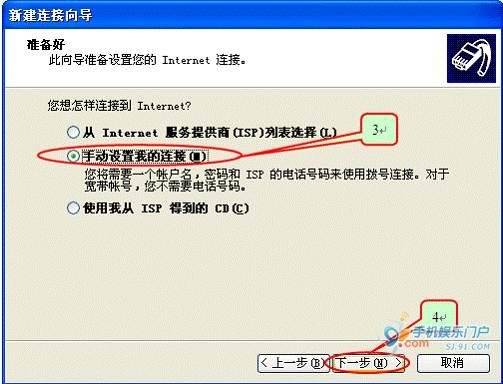
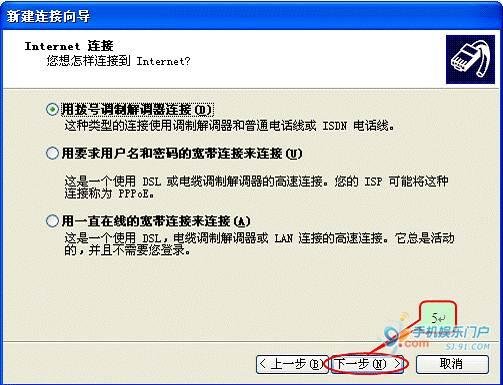
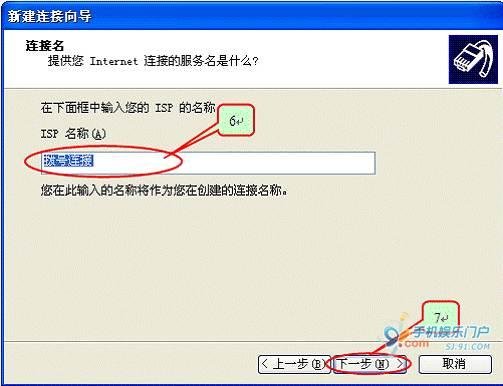
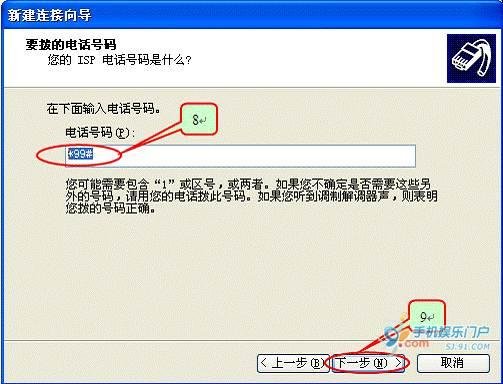
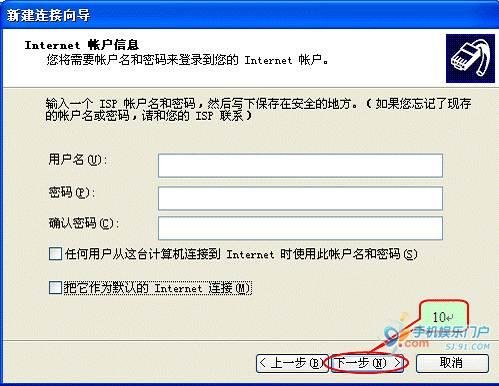
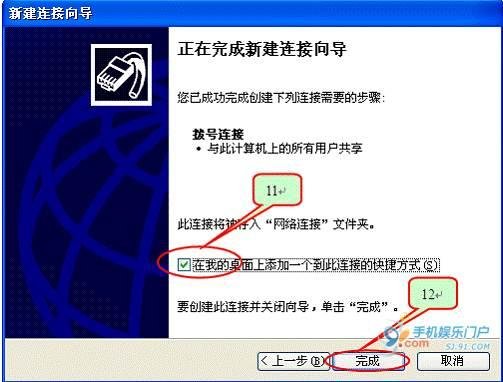
第四步 拨号设置
打开电脑新建的拨号连接,用户名和密码都空着,拨号号码为*99#;然后点击拨号。


拨号成功,电脑会跳出连接成功的提示,另可查看到如上图所示的拨号连接状态。
附件下载地址:http://lenovohome.cn/thread-216-1-1.html


